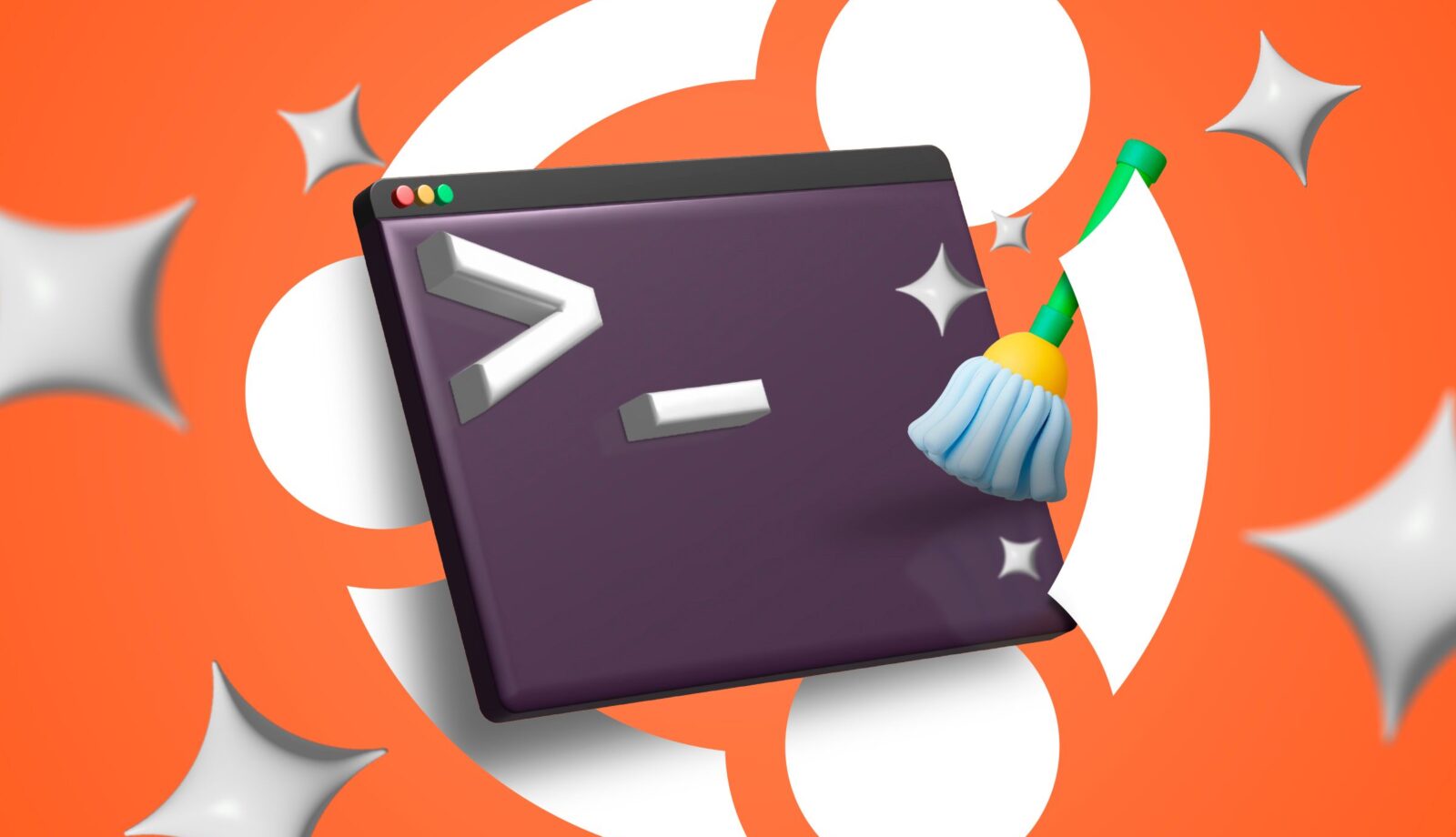🚀 清理 Ubuntu 的 6 个命令:立即释放空间! 💻✨
保持计算机没有数字杂乱对于其维护至关重要,同时确保您始终有空间容纳新文件和程序。这里有一些简单的命令,可以让您从终端清理 Ubuntu 系统,而无需使用图形界面 - 但有一个例外。 🖥️✨
请注意,在大多数情况下,这些 命令可在任何系统上运行 基于 Debian。我在 Ubuntu 安装和 Linux Mint 机器上对它们进行了测试。事实上,在这两个系统上,我释放的空间比我预期的要多得多。 🎉
1. 卸载程序
清理系统的第一步 Ubuntu 检查你已安装的程序 并消灭它们。为此,您需要获取系统上安装的所有内容的列表。有两个终端命令可用于此目的:
dpkg——列表
或者也可以这样:
apt 列表——已安装
然而,我并不喜欢这种方法,因为它会产生巨大的列表,您必须手动迭代,并且它还会包含您可能不熟悉的依赖项。除非您知道自己在做什么,否则最好转到图形界面中已安装的应用程序列表。根据您使用的系统,它有不同的位置,但通常位于您的软件中心。下面我向你展示它的样子 Linux Mint.

要卸载程序,只需通过软件中心执行此操作或在终端中输入以下内容:
sudo apt-get 删除程序名
请记住,您可以将多个程序组合成一个命令;只需添加名称,无需添加逗号或其他任何内容。有关更多详细信息,请查看有关如何在 Ubuntu 上卸载软件的完整文章。 📦💻
2. 清除 APT 缓存
大多数基于 Debian 的发行版(包括 Ubuntu)都使用 APT 来管理程序。但是,APT 会保留下载文件的缓存,并且不会自动清除它。如果您已经使用系统一段时间了,它可能会占用大量空间,因此您需要清理它并回收一些磁盘空间。 💾🧹
首先,让我们使用“du”命令找出缓存使用了多少空间。我们还需要添加缓存位置,默认为 /var/cache/apt。
sudo du -sh /var/cache/apt
您将收到一条简短消息,显示该目录占用了多少空间。

就我而言,几乎有 600MB,值得清理。为此,请输入以下命令:
sudo apt-get clean
就我而言,这只在缓存中留下了 44KB 的文件,结果要好得多! 🎊

如果您愿意,您还可以禁用自动包缓存,这样您就不必再次处理这个问题。 🛠️🚫
3. 删除不再需要的软件包
我浪费空间的最大原因之一是没有删除不必要的软件包,这些软件包是我安装 程序,我没有卸载 安裝程式。 Ubuntu 提供了一个非常简单的命令来清理所有这些不必要的文件:
sudo apt-get 自动删除
这将清理安装程序以及所有类型的包文件。其中一些,例如内核更新,规模非常大,如果您有一段时间没有进行清理,这可以为您节省几 GB 的磁盘空间。例如,我在 Mint 安装上释放了近 1GB 的空间。 🎈🌟

4. 干净的日记记录
与任何计算机系统一样,Ubuntu 会记录系统上发生的一切。您执行的所有操作、建立的连接以及其他内容都存储在永不删除的日志中。这些大多存储在简单的文本文件中,但由于数量众多,累积效应相当显著。 📜⚡
您可以运行以下命令来查明日志占用了多少空间:
journalctl --磁盘使用情况
我照做了,发现它们占用了 3GB 以上,这太过分了。为了消除这个问题,最简单的命令如下,其中数字表示您想要回溯多少天。为了以防万一,我选择了一周。
sudo journalctl --vacuum-time=7d
这几乎清理了全部 3.3GB,只剩下更易于管理的 24MB。 ⚖️📉

5. 清除缩略图缓存
每次向 Ubuntu 添加照片时,都会创建一个缩略图,以便在文件管理器中轻松查看。然而,即使它们所依赖的图像被删除后,这些缩略图仍然会保留下来,这意味着它们只是占用系统空间的另一类无用文件。要确切了解数量,请运行以下命令,该命令与以前一样使用“du”命令。 📸🗑️
du -sh ~/.cache/缩略图
“cache”前面的点表示这是一个隐藏目录,但这不会影响您与它的交互方式。
就我而言,该目录有超过 300MB 的文件,这意味着需要清理。最好的方法是使用以下命令:
rm -rf ~/.cache/缩略图/*
然后我再次检查目录大小,发现它现在只有 4KB,这绝对是一个令人难以置信的变化! 🎉📁

6. 删除重复文件
最后,您还可以选择查找和删除重复的文件。不幸的是,Ubuntu 没有任何内置工具可以执行此操作。相反,我建议阅读我们关于如何在 Linux 中查找和删除重复文件的文章,其中有几种方法可以做到这一点。 🔍✂️
我按照我们文章中的说明操作,成功删除了占用硬盘空间的近 500MB 的重复文件,这带来了巨大的变化! 🚀
使用任何或所有这些技巧,你可以轻松释放几千兆字节的 系统空间 乌班图。如果您特别需要更多空间来加快系统启动速度,请查看我们的指南,了解如何释放 Linux 启动分区上的空间。 🚀🗄️